هدف OpenCPN ارائه ناوبری با کیفیت در دریاهای آزاد است
داشتن ابزارهای ناوبری با کیفیت در هنگام بیرون از دریا بسیار مهم است، به ویژه برای شرایط زندگی و مرگ. اکنون، ابزاری که می خواهیم در مورد آن صحبت کنیم OpenCPN نام دارد و از آنچه که می توانیم بگوییم، بسیار خوب کار می کند. نکته اینجاست، OpenCPN برای استفاده در ایستگاه فرمان قایق شما در حین حرکت طراحی شده است. شما می توانید یک دوره را ترسیم کنید و موقعیت خود را مستقیماً از لپ تاپ خود ردیابی کنید، که بسیار عالی است. نه تنها این، بلکه کاربر می تواند پلاگین هایی را برای بهبود توانایی های نرم افزار نصب کند. بله، ابزارهای مشابهی در فروشگاه مایکروسافت وجود(Microsoft Store) دارد ، اما همه آنها در مقایسه با آنچه OpenCPN روی میز آورده است کمرنگ است.
(OpenCPN Chart Plotter Navigation)نرم افزار OpenCPN Chart Plotter Navigation
خوب، پس اکنون که می دانیم نرم افزار چه توانایی هایی دارد، بیایید در مورد نحوه استفاده از آن و موارد دیگر صحبت کنیم.
1] رابط کاربری

اولین چیزی که متوجه خواهید شد این است که چقدر رابط کاربری برای چشم ها آسان است، اما نه تنها این، دکمه ها به اندازه کافی بزرگ هستند، به این معنی که اگر یک دستگاه با صفحه نمایش لمسی ویندوز 10(Windows 10) داشته باشید، وقتی روی آن کار می کنید خوب خواهید بود. دریاهای آزاد
برخی از کاربران ممکن است با این واقعیت که دکمه ها عناوین را به راحتی نمی بینند مشکل پیدا کنند. شخص باید نشانگر ماوس را روی دکمه ها نگه دارد تا بفهمد در مورد آنها چیست، و این اصلاً کاربر پسند نیست.
2] ایجاد یک مسیر
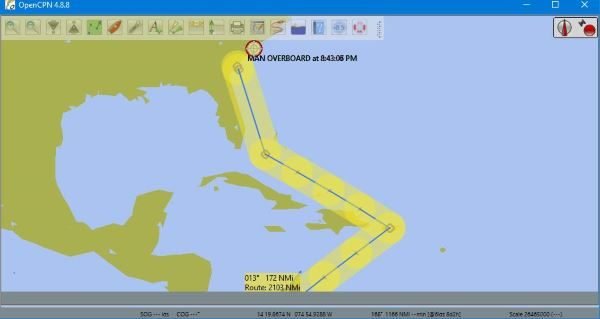
یکی از اولین چیزهایی که یک فرد هنگام سوار شدن بر قایق از OpenCPN برای آن استفاده می کند، تنظیم مسیرها برای یک مکان است. برای انجام این کار، کاربر باید یک مسیر ایجاد کند و از آنجا مسیر را دنبال کند تا به مقصد انتخاب شده برسد.
از آنجایی که این ابزار میتواند از مزایای GPS استفاده کند ، مردم برای رسیدن به مقصد مشکلی ندارند. فقط(Just) به خاطر داشته باشید که این نقشه گوگل(Google Maps) نیست ، بنابراین، کاربر باید ایده ای از اینکه به کجا می رود داشته باشد.
برای ایجاد یک مقصد، روی نماد کلیک کنید، سپس با استفاده از مکان نما، شروع سفر خود را تا پایان مشخص کنید.
3] دنبال خودکار
این چیزی است که ما با هر ابزار مرتبط با GPS انتظار داریم . روی(Click) این دکمه کلیک کنید و GPS کشتی را بدون توجه به جایی که باشد دنبال میکند، به شرطی که اتصال به اندازه کافی قوی باشد تا بتواند ادامه یابد.
در حال حاضر 31 ماهواره جیپیاس(GPS) در مدار قرار دارند، بنابراین در پیدا کردن یک اتصال زمانی که در میانه راه هستید، نباید مشکل زیادی داشته باشید.
4] نمایش جریان ها و جزر و مد
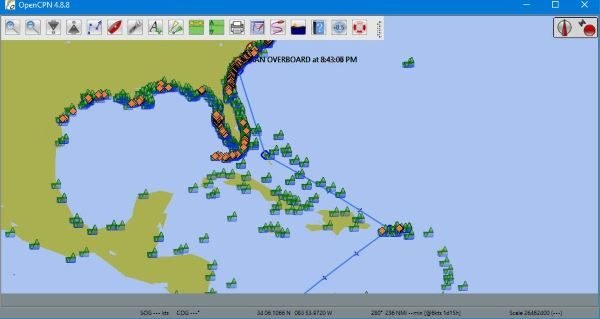
وقتی در دریا بیرون می آیند، مردم می خواهند اطلاعاتی در مورد جریان ها و جزر و مد بدانند. خوشحال می شوید که بدانید OpenCPN با این ویژگی ها ارائه می شود و برای راه اندازی آنها فقط باید چند دکمه کلیک کنید.
دکمه هایی که باید روی آنها کلیک کنید دقیقاً در کنار یکدیگر قرار دارند و از تصویر بالا قابل مشاهده هستند، بنابراین ادامه دهید و کار خود را انجام دهید.
5] گزینه ها
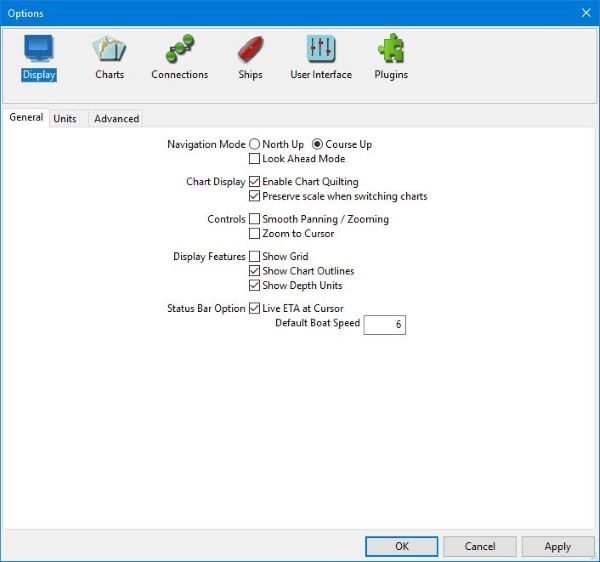
موضوع اینجاست، بخش گزینه ها(Options) با کارهای زیادی برای انجام دادن پر شده است. می خواهید ظاهر برنامه را سفارشی کنید، خوب، مشکلی نیست، دوست، این بسیار ممکن است از آنچه ما دیده ایم. با کلیک بر روی دکمه Options یک پنجره جدید ظاهر می شود.
در اینجا کاربر می تواند نحوه نمایش چیزها را تغییر دهد و اگر یک دستگاه صفحه لمسی در حال بازی است، از این بخش کاربران می توانند رابط صفحه لمسی را برای تعامل آسان تر فعال کنند.
ما یک کامپیوتر ویندوز 10(Windows 10) صفحه لمسی نداریم ، بنابراین، نمیتوانیم در مورد عملکرد آن صحبت کنیم. چیزی که می دانیم این است که پس از فعال کردن این ویژگی، رابط کاربری تغییر چندانی نکرده است.
اگر از آن دسته افرادی هستید که به طور منظم در دریا بیرون می روند، پیشنهاد می کنیم OpenCPN را با خود همراه داشته باشید زیرا می تواند به روش های مختلفی کمک کند. OpenCPN(Download OpenCPN) را همین حالا از وب سایت رسمی دانلود کنید(official website) .
Related posts
به اشتراک گذاری فایل ها با هر کسی با Send Anywhere برای Windows PC
Chameleon software تغییرات Wallpaper بسته به شرایط آب و هوایی
VirtualDJ DJ software مجازی رایگان برای Windows 10 PC است
Reopen به تازگی پوشه ها، فایل ها، برنامه ها، ویندوز بسته شده است
پاک کردن داده های خود را به طوری هیچ کس می تواند آن را بازیابی با OW Shredder
ویرایش، Add، Remove اقلام از New Context Menu در Windows 10
چگونه به مبادله درایوهای هارد دیسک در Windows 10 با Hot Swap
Create یادداشت های ساده با PeperNote برای Windows 10
تغییر تاریخ ایجاد برچسب زمان بر روی یک فایل با استفاده از NewFileTime
ویندوز File Analyzer به شما کمک می کند تا فایل های ویژه سیستم عامل را رمزگشایی کنید و تجزیه و تحلیل کنید
Invoice Expert: رایگان Invoice، Inventory and Billing software برای Windows
نحوه حرکت برنامه های نصب شده به درایو دیگری در Windows 10
ManicTime یک ردیابی وقت آزاد و management software است
نحوه تبدیل FLAC به فرمت MP3 file با استفاده از مبدل های رایگان
Convert AVCHD به MP4 با استفاده از این مبدل رایگان برای Windows 10
TRIDNET: Identify ناشناخته file type بدون پسوند در Windows
Split & Join Files با Split Byte، یک Free File Splitter & Joiner software
چگونه برای اندازه گیری Reaction Time در Windows 11/10
Best Software & Hardware Bitcoin Wallets برای Windows، در iOS، Android
Comet (Managed Disk Cleanup): جایگزین Windows Disk Cleanup Tool
